 С помощью оповещений вы можете информировать участников о ходе выполнения процесса. Разместите эту операцию на том участке процесса, где происходят важные события, о которых нужно сообщить пользователям. Например, менеджер по продажам заключил договор с клиентом. Используйте операцию Оповещение, чтобы информировать об этом его руководителя.
С помощью оповещений вы можете информировать участников о ходе выполнения процесса. Разместите эту операцию на том участке процесса, где происходят важные события, о которых нужно сообщить пользователям. Например, менеджер по продажам заключил договор с клиентом. Используйте операцию Оповещение, чтобы информировать об этом его руководителя.
Пользователи получают оповещения в свою ленту сообщений.
Чтобы настроить операцию, дважды нажмите на нее на схеме процесса.
В окне настроек вы можете изменить название или описание операции, скопировать уникальный идентификатор, указать маркер, настроить шаблон оповещения, добавить получателей оповещения и выбрать вложенные файлы.
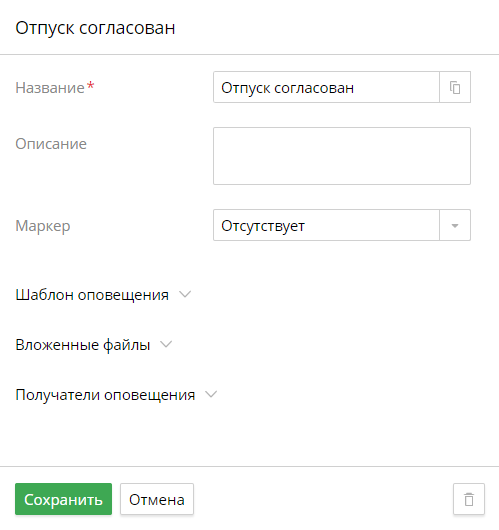
Для настройки шаблона сообщения, которое получит пользователь, разверните блок Шаблон оповещения.
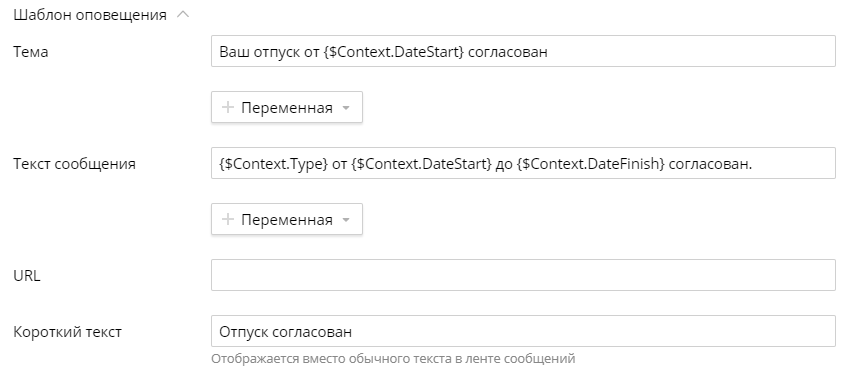
Тема — заголовок сообщения, который будет отображаться в ленте сообщений. Тема должна быть краткой и информативной.
Текст сообщения — здесь укажите подробно ту информацию, которую нужно сообщить сотруднику.
При желании в теме и тексте сообщения можно использовать контекстные переменные. Для этого нажмите на кнопку + Переменная и выберите переменную из списка.
URL — гиперссылка, которая будет добавлена к теме сообщения. Например, в этом поле можно вставить ссылку на документ в ELMA, если в сообщении речь идет о нем. Если это поле не задано, в заголовок сообщения не будет встроена гиперссылка.
Короткий текст — если текст основного сообщения очень большой, то в этом поле вы можете указать более краткий текст. Именно он отобразится в ленте сообщений. При этом содержимое поля Текст сообщения будет отправлено на адрес электронной почты, указанный в профиле пользователя.
Вы можете добавить к сообщению вложенные файлы из контекста процесса. Например, сформированный файл заявления на отпуск. Для этого разверните блок Вложенные файлы и отметьте переменные, которые содержат нужные файлы.
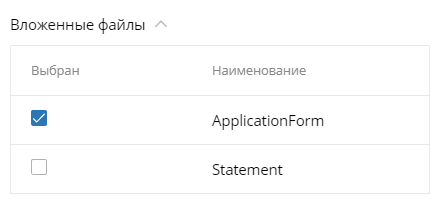
Чтобы добавить получателей оповещения, раскройте блок Получатели оповещения.
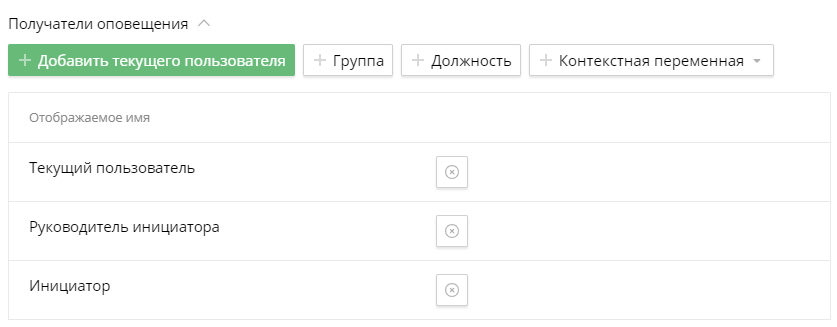
В качестве получателя можно выбрать:
- исполнителя зоны ответственности, в которой находится операция. Нажмите на кнопку + Добавить текущего пользователя;
- группу пользователей. Нажмите на кнопку +Группа и отметьте флажками нужные группы;
- должность. Нажмите на кнопку +Должность и отметьте флажками нужные должности из оргструктуры компании;
- контекстную переменную. Наведите курсор на кнопку +Контекстная переменная и выберите тип переменной: пользователь, группа пользователей или элемент оргструктуры. После этого в открывшемся окне выберите контекстную переменную.
Если при отправке сообщения произойдет ошибка, то ELMA выполнит еще 9 попыток отправки. Для успешного выполнения операции и продолжения процесса сообщение должно быть отправлено всем указанным пользователям. Если ни одна из попыток не окажется удачной, то выполнение процесса прекратится, а ответственный за экземпляр получит соответствующее уведомление.
Вы можете удалить операцию со схемы процесса, нажав в окне настроек кнопку ![]() .
.
Нашли опечатку? Выделите текст, нажмите ctrl + enter и оповестите нас